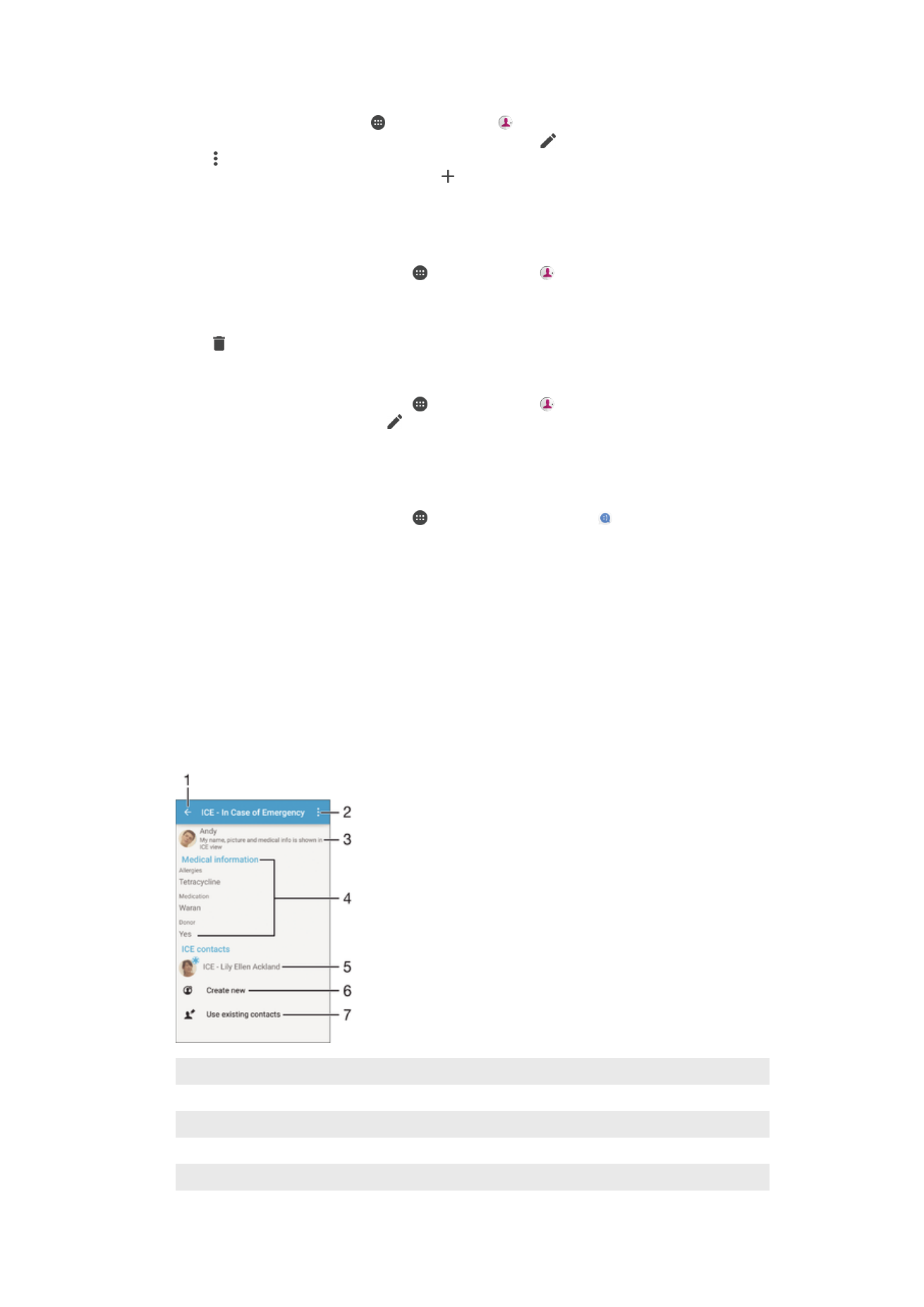
Menambah maklumat kenalan perubatan dan kecemasan
Anda boleh menambah atau mengedit maklumat ICE (Jika Berlaku Kecemasan) dalam
aplikasi Kenalan. Anda boleh masukkan butiran perubatan, seperti alahan dan ubatan
yang anda gunakan, serta maklumat tentang saudara-mara dan rakan yang boleh
dihubungi jika berlaku kecemasan. Selepas persediaan, maklumat ICE anda boleh
diakses daripada skrin kunci keselamatan. Ini bermakna walaupun skrin dikunci, sebagai
contoh, dengan PIN, corak atau kata laluan, kakitangan kecemasan boleh mengambil
maklumat ICE anda.
1 Kembali ke skrin utama Kenalan
2 Lihat lebih banyak pilihan
3 Tunjukkan maklumat perubatan dan peribadi anda sebagai sebahagian daripada maklumat ICE
4 Maklumat perubatan
5 Senarai kenalan ICE
83
Ini ialah versi Internet penerbitan ini. © Cetak hanya untuk kegunaan peribadi.
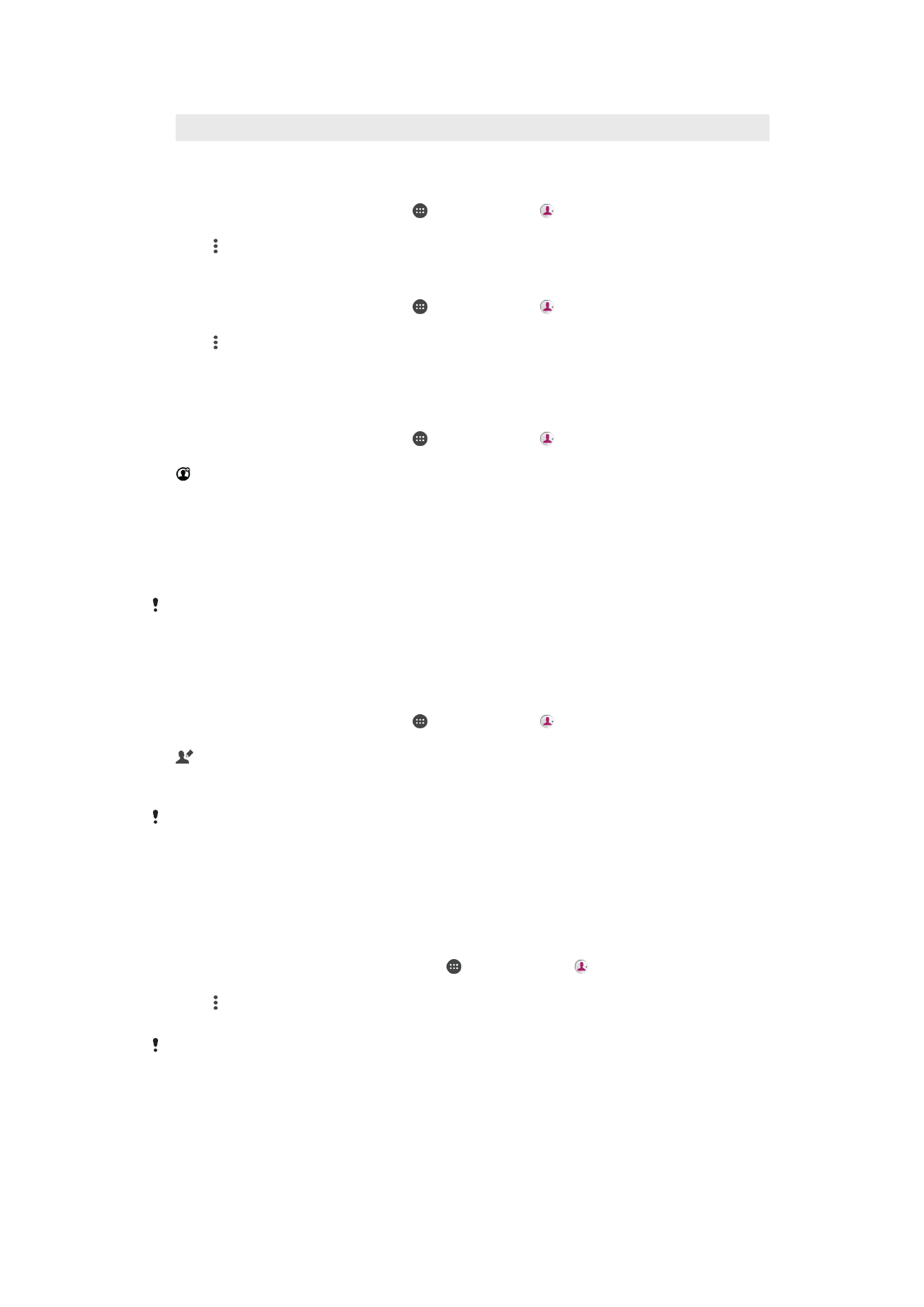
6 Cipta kenalan ICE baru
7 Menggunakan kenalan sedia ada sebagai kenalan ICE
Untuk menunjukkan maklumat perubatan dan peribadi anda sebagai sebahagian
daripada maklumat ICE
1
Dari Skrin laman utama anda, ketik , kemudian ketik .
2
Ketik
ICE – In Case of Emergency (Jika Berlaku Kecemasan).
3
Ketik , kemudian tandakan kotak pilihan
Tunjukkan maklumat peribadi.
Untuk memasukkan maklumat perubatan anda
1
Dari Skrin laman utama anda, ketik , kemudian ketik .
2
Ketik
ICE – In Case of Emergency (Jika Berlaku Kecemasan).
3
Ketik , kemudian ketik
Edit maklumat perubatan.
4
Sunting maklumat yang dikehendaki.
5
Setelah anda selesai, ketik
SIMPAN.
Untuk menambahkan kenalan ICE yang baru
1
Dari Skrin laman utama anda, ketik , kemudian ketik .
2
Ketik
ICE – In Case of Emergency (Jika Berlaku Kecemasan), kemudian ketik
.
3
Jika anda telah menyegerak kenalan anda dengan satu atau beberapa akaun dan
anda menambahkan kenalan buat kali pertama, anda mesti memilih akaun yang
ingin ditambahkan kenalan ini. Sebagai pilihan, ketik
Tiada sandaran jika anda
hanya ingin menggunakan dan menyimpan kenalan ini pada peranti anda.
4
Masukkan atau pilih maklumat yang dikehendaki untuk kenalan.
5
Setelah anda selesai, ketik
SIMPAN.
Kenalan ICE mestilah sekurang-kurangnya mempunyai nombor telefon untuk kakitangan
kecemasan membuat panggilan. Jika peranti anda dikunci dengan kunci skrin keselamatan,
kakitangan kecemasan hanya boleh melihat nombor telefon kenalan ICE, walaupun jika
terdapat maklumat lain yang dimasukkan dalam aplikasi Kenalan tentang kenalan tersebut.
Untuk menggunakan kenalan sedia ada sebagai kenalan ICE
1
Dari Skrin laman utama anda, ketik , kemudian ketik .
2
Ketik
ICE – In Case of Emergency (Jika Berlaku Kecemasan), kemudian ketik
.
3
Tandakan kenalan yang anda mahu gunakan sebagai kenalan ICE
4
Setelah anda selesai, ketik
Selesai.
Kenalan ICE yang anda pilih mestilah mempunyai sekurang-kurangnya nombor telefon untuk
kakitangan kecemasan membuat panggilan. Jika peranti anda dikunci dengan kunci skrin
keselamatan, kakitangan kecemasan hanya boleh melihat nombor telefon kenalan ICE,
walaupun jika terdapat maklumat lain yang dimasukkan dalam aplikasi Kenalan tentang
kenalan tersebut.
Untuk membuatkan maklumat ICE anda boleh dilihat daripada skrin kunci
keselamatan
1
Daripada Skrin laman utama anda, ketik , kemudian ketik .
2
Ketik
ICE – In Case of Emergency (Jika Berlaku Kecemasan).
3
Ketik , kemudian ketik
Tetapan.
4
Tandakan kotak semak
ICE dalam skrin kunci.
Maklumat ICE anda boleh dilihat daripada skrin kunci keselamatan secara lalai.
84
Ini ialah versi Internet penerbitan ini. © Cetak hanya untuk kegunaan peribadi.
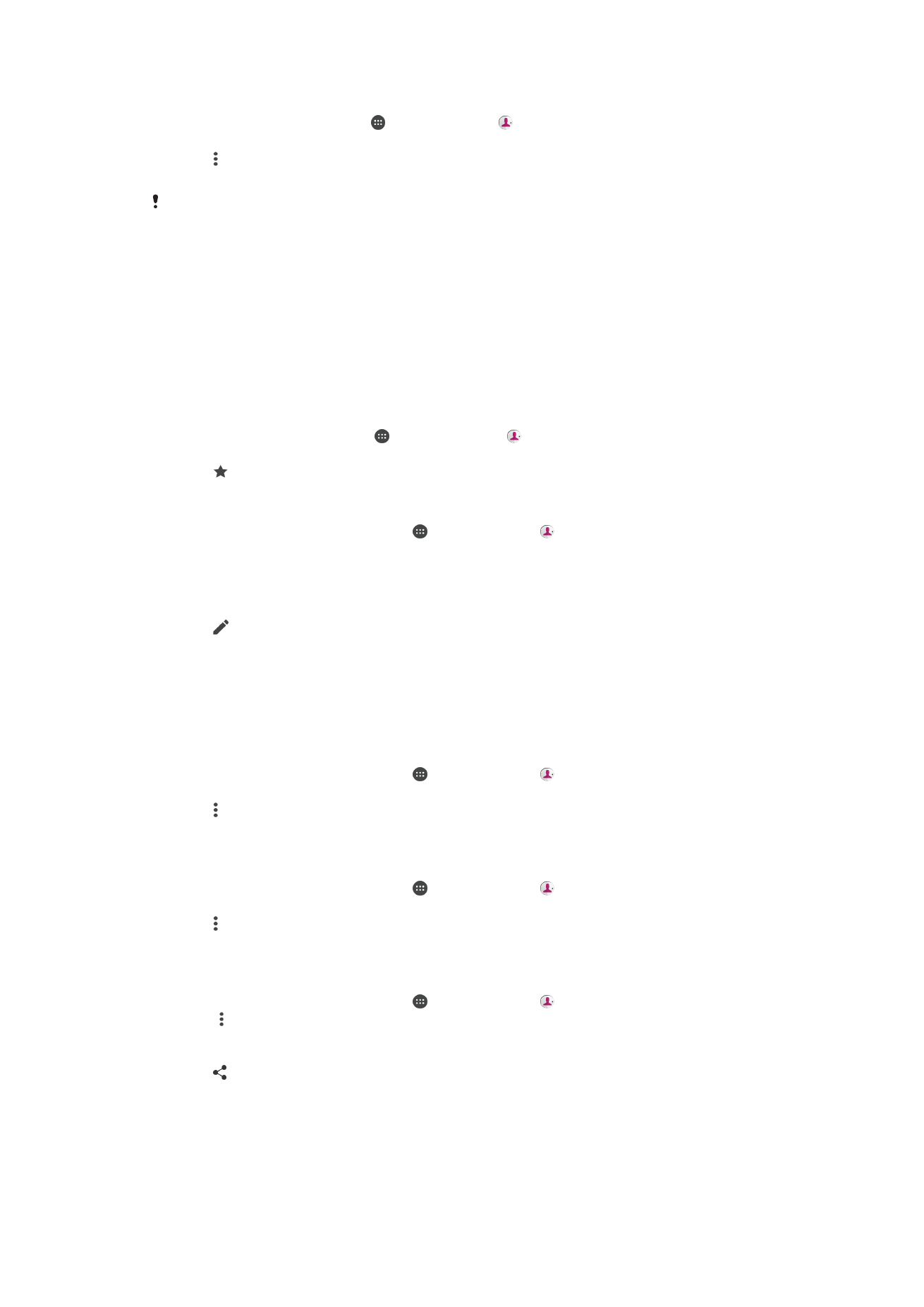
Untuk mendayakan panggilan kepada kenalan ICE daripada skrin kunci keselamatan
1
Dari
Skrin utama anda, ketik , kemudian ketik .
2
Ketik
ICE – In Case of Emergency (Jika Berlaku Kecemasan).
3
Ketik , kemudian ketik
Tetapan.
4
Tandakan kotak semak
Dayakan panggilan dalam ICE.
Sesetengah pembekal rangkaian atau perkhidmatan mungkin tidak menyokong panggilan ICE.